- Hulu ir populārs abonēšanas video pēc pieprasījuma pakalpojums.
- To var izmantot, lai straumētu dažas populārākās pieejamās TV pārraides, kā arī filmas.
- Ja vēlaties lasīt par šo straumēšanas pakalpojumu, apskatiet mūsu veltītais Hulu centrs.
- Lai iegūtu vairāk rakstu par šādiem pakalpojumiem, skatiet mūsu Straumēšanas lapa.
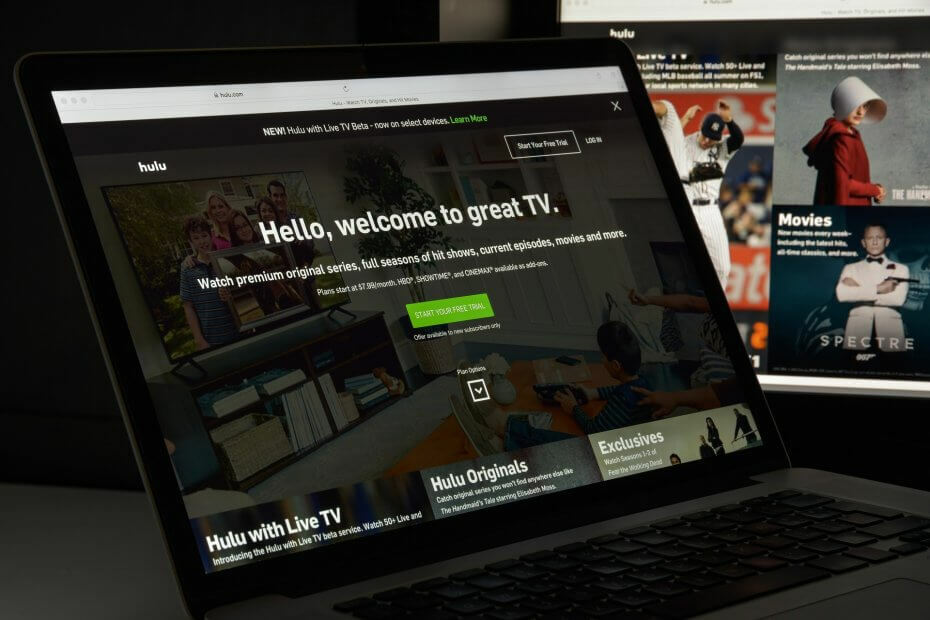
Šī programmatūra saglabās jūsu draiveru darbību un darbību, tādējādi pasargājot jūs no izplatītākajām datoru kļūdām un aparatūras kļūmēm. Pārbaudiet visus draiverus, veicot trīs vienkāršas darbības:
- Lejupielādējiet DriverFix (pārbaudīts lejupielādes fails).
- Klikšķis Sāciet skenēšanu atrast visus problemātiskos draiverus.
- Klikšķis Atjaunināt draiverus lai iegūtu jaunas versijas un izvairītos no sistēmas darbības traucējumiem.
- DriverFix ir lejupielādējis 0 lasītāji šomēnes.
Hulu ir ASV balstīts video pēc pieprasījuma pakalpojums, kas abonējot piedāvā TV pārraides un filmas. Tomēr reizēm, skatoties TV pārraidi vai TV tiešraidi, Hulu parāda atskaņošanas kļūmes kļūdas koda izpildlaika -2.
Kļūda var rasties straumēšanas ierīcēs, piemēram, Fire TV, Roku ierīcē, kā arī viedajā televizorā. Šķiet, ka Hulu vēl nav oficiāla paziņojuma par atskaņošanas kļūmi, un problēmas novēršanai ir ieteikti tikai daži kopīgi problēmu novēršanas padomi.
Ja jūs arī uztrauc šī kļūda, šeit ir daži problēmu novēršanas padomi, kas palīdzēs atrisināt Hulu atskaņošanas kļūmes kļūdas koda izpildlaika -2.
Kā es varu novērst Hulu atskaņošanas kļūmes kļūdas koda izpildlaiku -2?
1. Notīrīt kešatmiņu un datus
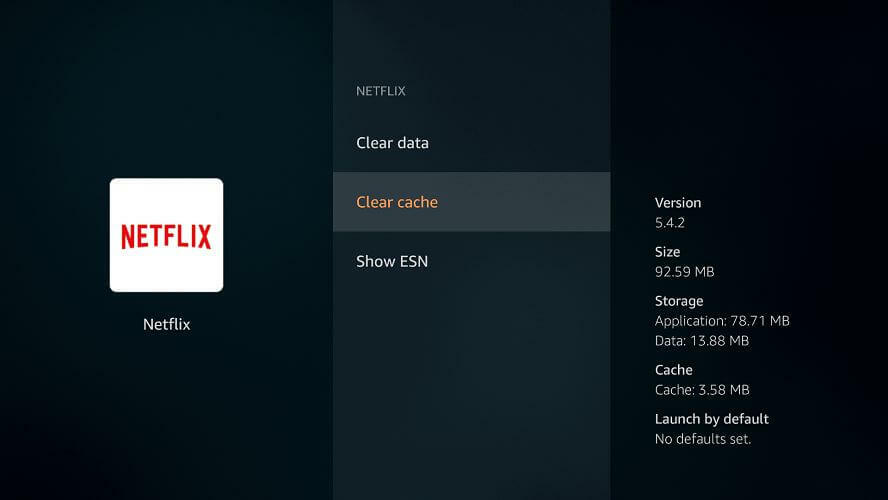
Android TV
- Atvērt Iestatījumi.
- Iet uz Pieteikumi.
- Atlasiet Hulu no lietotņu saraksta.
- Atlasiet Iztīrīt kešatmiņu un dati.
- Kad dati ir notīrīti, palaidiet lietotni Hulu un pārbaudiet, vai nav uzlabojumu.
Android tālrunis un planšetdators
- Atvērt Iestatījumi no sākuma ekrāna.
- Iet uz Lietotnes> Hulu> Krātuve.
- Pieskarieties Iztīrīt kešatmiņu un Izdzēst datus.
- Krāns Jā ja tiek lūgts apstiprināt darbību.
Apple TV
- Apple TV nepiedāvā iespēju izdzēst lietotnes Hulu kešatmiņu.
- Lai notīrītu kešatmiņu, atinstalējiet un atkārtoti instalējiet lietotni.
Fire TV un Fire TV Stick
- Atvērt Iestatījumi.
- Iet uz Pieteikums un atlasiet Pārvaldiet instalētās lietojumprogrammas.
- Atlasiet Hulu no lietotņu saraksta.
- Atlasiet abus Notīrīt kešatmiņu un Notīrīt datus.
Kešatmiņas notīrīšana var palīdzēt novērst atskaņošanas kļūdas kļūdu lietotnē Hulu. Ja izmantojat kādu citu ierīci, skatiet Hulu oficiālo lapu.
- Vai vēlaties apiet Hulu ierobežojumus savā valstī? Pārbaudiet labāko VPN, lai skatītos Hulu
2. Veiciet jaudas ciklu
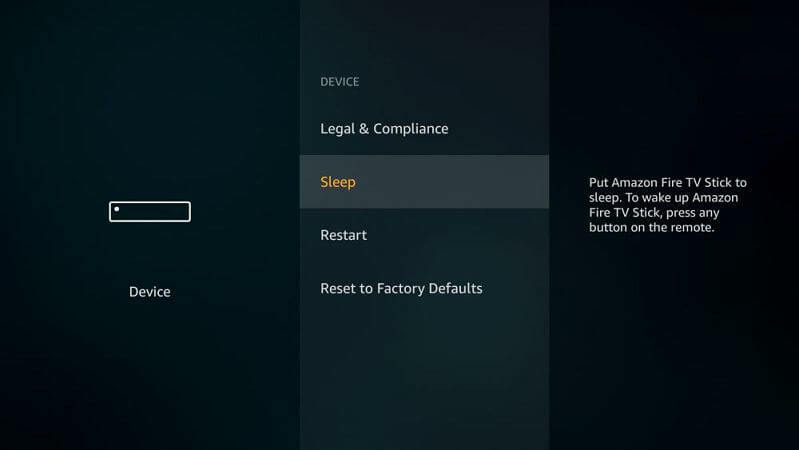
- Ja problēma joprojām pastāv, mēģiniet veikt barošanas ciklu.
- Izslēdziet ierīci, kuru izmantojat, lai skatītos Hulu.
- Izslēdziet modemu un maršrutētāju.
- Atvienojiet aprīkojumu no strāvas avota.
- Dažas minūtes atstājiet visu ierīci dīkstāvē.
- Pievienojiet visas ierīces atpakaļ strāvas avotiem.
- Restartējiet modemu, kā arī televizoru / straumēšanas ierīces.
Pārbaudiet savienojumu
- Ja problēma joprojām pastāv, ieteicams pārbaudīt arī interneta savienojumu.
- Hulu iesaka veikt ātruma pārbaudi un salīdzināt rezultātus ar saviem ieteikumiem.
- Interneta ātruma pārbaudi var pārbaudīt, izmantojot tīmekļa pārlūkprogrammu televizorā vai viedtālruņa lietotnes.
3. Pārbaudiet, vai nav lietotņu un sistēmas atjauninājumu
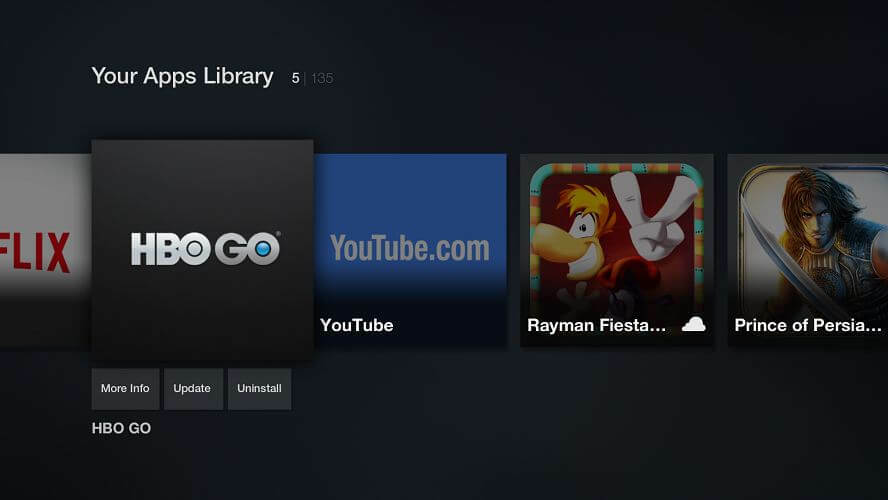
Android tālrunis un planšetdators
- Atvērt Google Play veikals.
- Meklēt Hulu lietotne.
- Pieskarieties pogai Atjaunināt, lai instalētu pieejamos atjauninājumus.
Android TV
- Uz Sākuma ekrāns, atvērts Lietotnes.
- Atlasiet Google Play veikals.
- Atvērt Manas lietotnes un pārbaudiet visus gaidītos atjauninājumus vietnei Hulu.
Fire TV un Fire TV Stick
- Atvērt Iestatījumi.
- Iet uz Pieteikums.
- Atlasiet PārvaldītInstalētās lietojumprogrammas.
- Atlasiet Hulu.
- Lejupielādējiet un instalējiet visus gaidītos lietotnes atjauninājumus.
4. Pārinstalējiet Hulu
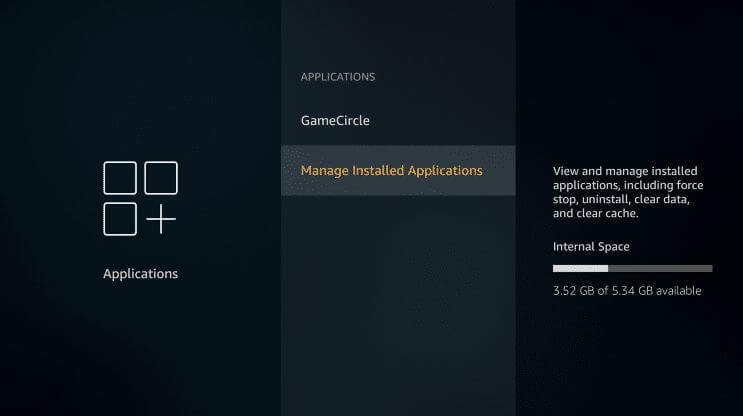
Android tālrunim un planšetdatoram
- Ja problēma joprojām pastāv, mēģiniet pārinstalēt lietotni.
- Atvērt Iestatījumi> Lietotnes.
- Hulu.
- Pieskarieties Atinstalēt.
- Pārstartējiet ierīci.
- Atvērt Spēļu veikals un pārinstalējiet lietotni.
Fire TV un Fire TV Stick
- Atvērt Iestatījumi no izvēlnes.
- Iet uz Programmas> Hulu> Atinstalēt.
- Izslēdziet ierīci uz 1 minūti.
- Ieslēdziet Fire TV un pārinstalējiet Hulu.
Roku
- Roku sākuma ekrānā iezīmējiet Hulu lietotne.
- Nospiediet zvaigznīte * poga uz tālvadības pults.
- Atlasiet Noņemt kanālu.
- Pēc atinstalēšanas restartējiet Roku ierīci.
- Pārinstalējiet Hulu lietotne no Kanāls Veikals.
Hulu atskaņošanas kļūmes kļūdas koda izpildlaika -2 kļūdas kods var rasties vairāku iemeslu dēļ. Mēs esam uzskaitījuši vispārīgās problēmu novēršanas darbības, kas var palīdzēt novērst kļūdu, straumējot Hulu saturu.
bieži uzdotie jautājumi
Atskaņošanas kļūmes ziņojums Hulu var parādīties, ja straumēšanas ierīce saskaras ar savienojuma problēmām. Stabils VPN var palīdzēt Hulu savienojamības problēmas.
Pārliecinieties, vai tīkla savienojums ir stabils. Pēc tam pilnībā izslēdziet straumēšanas ierīci un tīkla aprīkojumu. Atstājiet ierīces uz minūti dīkstāvē un pēc tam ieslēdziet tās. Ja tas nedarbojas, sekojiet šo rokasgrāmatu par to, kā novērst Hulu savienojamības problēmas.
No vienas puses, Hulu vietnē jūs atrodat vairāk TV pārraižu, salīdzinot ar Netflix, un jaunas epizodes dažreiz Hulu parādās 24 stundas pēc to izlaišanas TV. Tomēr Hulu ir balstīta uz reklāmām, tāpēc tas viss ir atkarīgs no tā, ko vēlaties.

